Setelah membeli gadget baru, pemilik mulai menjelajahi perangkat untuk mempelajari lebih lanjut tentang fungsinya. Pada perangkat Android, ada mode boot khusus yang dapat Anda gunakan. Selain itu, mode ini memungkinkan Anda untuk mem-flash gadget atau membuat salinan sistem.
Mode pemulihan berbeda karena operasinya tidak bergantung pada fungsi OS. Dalam kebanyakan kasus, ini digunakan ketika ada masalah dengan perangkat. Bukan tanpa alasan bahwa nama Pemulihan diterjemahkan sebagai "pemulihan". Jangan berpikir bahwa ini adalah semacam prosedur supernatural, semuanya cukup sederhana. Anda hanya perlu tahu cara mengaktifkan mode ini dengan benar dan kemudian tidak ada masalah yang muncul. Jadi, Pemulihan harus digunakan jika perlu:
Perangkat reflash, instalasi;
buat cadangan sistem;
melakukan reset.
Semua operasi di atas dilakukan dengan cukup sederhana, sehingga tidak ada kesulitan yang muncul. Sangat penting untuk melakukan semua tindakan yang diperlukan dengan benar dan tidak terburu-buru, maka semuanya akan baik-baik saja.
Bagaimana cara mengaktifkan mode Pemulihan?
Proses memasuki mode pemulihan aktif perangkat yang berbeda mungkin sedikit berbeda, tetapi prinsip umumnya kurang lebih sama.1. Hal pertama yang harus dilakukan adalah mematikan gadget.
2. Selanjutnya, tahan tombol volume dan coba nyalakan perangkat.
3. Jika tidak ada yang terjadi, maka Anda perlu mencoba menahan tombol volume, serta "Rumah" dan mencoba untuk menghidupkan perangkat lagi.
4. Setelah menyelesaikan semua tindakan, gadget harus boot dalam mode pemulihan.
Jika mode pemulihan tidak bisa boot, maka mungkin itu tidak tersedia, karena ada gadget Android yang tidak didukung. Mereka sedikit, tapi tetap saja.
Jika unduhan berhasil, menu khusus ditampilkan di layar, yang terdiri dari banyak item. Masing-masing mengaktifkan opsi tertentu yang dapat digunakan. Menu mungkin sedikit berbeda pada smartphone yang berbeda, namun fungsi utamanya biasanya sama.

Ada opsi untuk me-reboot perangkat, menghapus berbagai bagian perangkat, menginstal file khusus yang berada di memori.
Anda harus menggunakan semua fungsi ini dengan cukup hati-hati agar tidak mengganggu gadget.
Model laptop terbaru memiliki opsi yang sangat baik yang memungkinkan Anda mengembalikan laptop ke kondisi pabrik, yang mana sangat nyaman. Setelah menginstal sistem pada laptop, Anda harus menginstal sepenuhnya driver, program. Sekarang, setelah pemulihan sistem, ini tidak lagi diperlukan. Ini tidak hanya berlaku untuk laptop Asus, tetapi dalam artikel ini kami akan membicarakannya secara khusus.
Selama seminggu terakhir, ada beberapa laptop dengan masalah memuat OS. Dalam kasus terakhir, pemilik muncul dengan pertanyaan: “Bagaimana cara memulai pemulihan sistem Asus EEE PC? "
Di laptop Pemulihan Asus sistem (pemulihan) dimulai dengan tombol F9. Pada artikel ini, foto diambil selama pemulihan sistem pada Asus X54C-SX531R. Aktif hard drive (HDD) laptop membuat partisi tersembunyi berukuran 20-30 GB, yang dengan cara sederhana Anda tidak dapat menghapus, jangan memformat bahkan di komputer lain (jika Anda melepaskan HDD), tetapi lebih baik tidak menghapus bagian pemulihan. Saat memasang sistem operasi lain, Anda harus mencari dan menginstal driver yang sesuai secara manual.
Ingat, baterai laptop harus terisi penuh, dan pada beberapa model laptop harus terhubung ke listrik selama proses pemulihan.
Untuk memulai prosedur pemulihan untuk laptop Asus, Anda harus segera menekan dan menahan tombol F9 selama beberapa detik setelah menyalakan daya komputer. Dalam hal ini, menu seperti itu akan muncul.

Tekan enter.
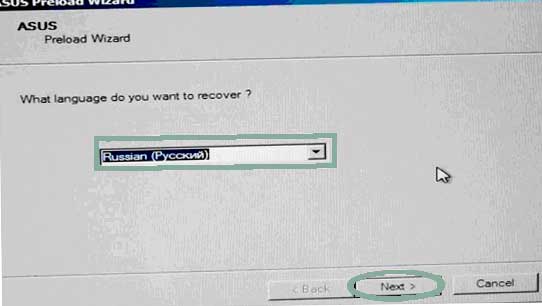
Pilih bahasa yang diinginkan dari daftar drop-down dan klik "Next".
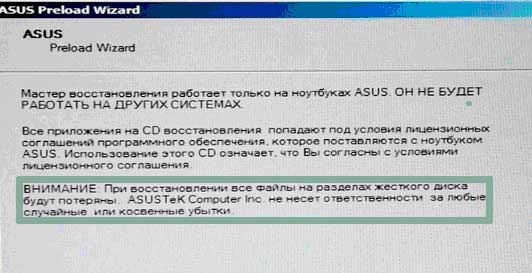
Sebuah jendela akan muncul peringatan bahwa ini perangkat lunak Didesain khusus untuk laptop Asus dan juga akan memperingatkan bahwa data pada disk akan hancur. Jika Anda menyimpan semuanya file yang dibutuhkan, klik dengan berani "Selanjutnya."
Kemudian mereka akan menawarkan pilihan di mana bagian untuk memulihkan sistem. Di sini pilihan ada di tangan Anda, tetapi untuk menyimpan data di bagian "D", pilih "Pulihkan Windows ke partisi pertama" dan klik "berikutnya."

Mulai saat ini, proses pemulihan akan dimulai secara langsung. Awal mulanya adalah sebagai berikut: 

Jangan gugup, jangan tekan atau masukkan apa pun!Setelah memulai pemulihan sistem laptop asus, input data ini dilakukan oleh laptop secara otomatis. Tunggu saja sampai desktop muncul di layar dan laptop berhenti restart. Dalam hal ini, proses pemulihan berlangsung lebih dari 1 jam.

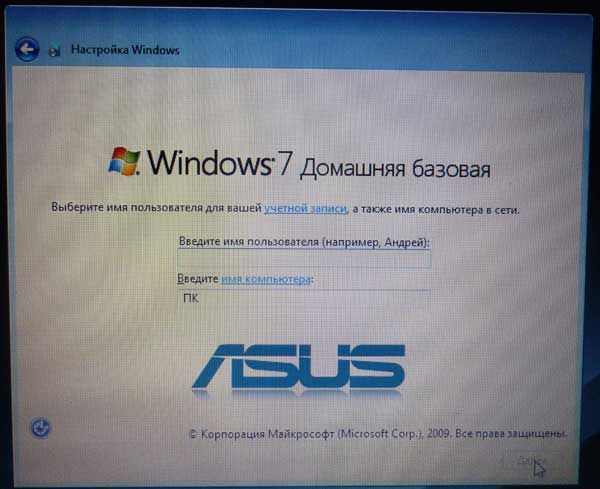
Entri data diperlukan hanya ketika memilih bahasa dan nama pengguna.
Saya ulangi bahwa alat perangkat lunak yang berbeda terpasang di dalam model laptop yang berbeda, tetapi secara umum ada satu hal - Saya telah meluncurkannya, klik berikutnya dan tunggu.
Untuk dilakukan reset penuh data ke pengaturan pabrik;
- flashing perangkat;
- dapatkan hak root.
Tapi sebelumnya cara menghidupkan telepon dalam mode pemulihan, pastikan bahwa perangkat tidak terhubung ke jaringan melalui charger atau ke komputer melalui kabel USB. Periksa juga (tidak boleh diblokir).
Bagaimana Samsung menghidupkan telepon dalam mode Pemulihan
Untuk masuk ke Pemulihan pada ponsel Samsung yang lebih lama, Anda harus:
2) Jepit tombol tengah dan tombol daya.
Atau opsi lain:
1) Matikan perangkat yang berfungsi;
2) Tekan dan tahan tombol volume naik dan daya secara bersamaan.
Untuk model modern smartphone Samsung Anda dapat masuk ke mode Pemulihan sebagai berikut:
1) Matikan telepon;
2) Pada saat yang sama tahan dan tahan tombol tengah, tombol daya dan meningkatkan volume suara.
Cara menghidupkan telepon dalam mode pemulihan di NTS
Cara menghidupkan telepon dalam mode Pemulihan sedikit berbeda dari yang lain untuk model NTS. Di sini Anda perlu:
1) Masukkan perangkat ke mode Bootloader;
2) Dalam menu, cari Pemulihan dan masuk ke dalamnya.
Cara menghidupkan telepon dalam mode Pemulihan di Sony
Untuk ponsel Sony, untuk masuk ke Pemulihan, Anda harus:
1) Matikan perangkat seluler;
2) Kemudian nyalakan kembali;
3) Ketika logo Sony menyala pada layar, lakukan kombinasi berikut:
- secara bersamaan tahan tombol volume naik dan turun dan klik pada logo perusahaan;
- baik tekan dan tahan tombol daya hingga beberapa getaran, lalu lepaskan dan tekan tombol volume atas.
Dengan menggunakan contoh-contoh ini, Anda dapat memastikan bahwa memasuki mode Pemulihan tidak lebih sulit daripada, tetapi ada juga metode universal yang cocok untuk semua model perangkat Android:
1) Instal aplikasi "Terminal Emulator untuk Android" dari pasar;
2) masuk ke dalamnya;
3) Ketikkan perintah berikut:
- SU;
- Reboot Pemulihan.
Setelah tindakan ini, perangkat akan reboot dan akan berada dalam mode Pemulihan. Sekarang Anda dapat melakukan berbagai tindakan untuk meningkatkan ponsel Anda.
Video terkait:
Berita terkait lainnya:
Dilihat: 19.228 kali
__________ _____________ __________ ______ ____ ______ ______________ __________ ________ ______ ________ _____ ________ _______ _____ _________ ____ ______ _____ ______ ___ __________ ____ _______ ______ ______ ______ ________ ______ ____ ________ ____ ________ _______ ______
Sebelum mengaktifkan pemulihan, apa pun model ponsel atau tablet yang Anda gunakan, Anda harus:
Putuskan sambungan perangkat dari komputer dengan melepaskan kabel USB;
- Putuskan sambungan dari pengisi daya dengan menarik adaptor keluar dari soket.
Sekarang Anda dapat melanjutkan ke deskripsi cara memasuki mode Android khusus.
Cara memasukkan pemulihan di Samsung
Untuk pemilik ponsel Samsung lama, Anda perlu melakukan hal berikut:
1) Matikan perangkat;
2) Tekan dan tahan tombol tengah dan tombol daya.
Bagi mereka yang bekerja dengan model perusahaan Korea yang lebih baru, Anda perlu melakukan ini:
1) Matikan smartphone;
2) Tekan dan tahan selama beberapa detik tombol tengah, tombol daya dan tingkatkan suara.
Dan mereka yang menggunakan tablet pada OS Android dan ingin masuk ke pemulihan harus melakukan hal berikut:
1) Nonaktifkan tablet;
2) Tekan dan tahan tombol daya hidup / mati dan tombol volume naik.
Langkah-langkah di atas hanya untuk model Samsung.
Cara memasukkan pemulihan di Sony
Untuk semua gadget Sony, ada beberapa cara untuk memasuki pemulihan android:
1) Matikan perangkat, lalu hidupkan kembali;
2) Ketika logo perusahaan muncul, tahan tombol volume naik dan turun secara bersamaan dan klik pada logo.
Jika tindakan ini tidak mengaktifkan mode khusus, maka Anda dapat melakukan hal berikut:
1) Matikan perangkat;
2) Tekan dan tahan tombol daya hingga Anda merasakan beberapa getaran;
3) Lepaskan tombol daya dan tahan tombol volume atas.
Opsi ini cocok secara eksklusif untuk Sony, pada merek lain tindakan ini tidak akan berguna.
Cara memasukkan pemulihan di Nexus
Untuk Nexus bekerja sistem operasi Android, untuk mengaktifkan pemulihan, Anda harus melakukan ini:
1) Matikan perangkat;
2) Tekan dan tahan tombol on / off dan volume bawah;
3) Ketika menu muncul, temukan "Pemulihan" dan konfirmasikan pemilihan bagian ini dengan tombol daya.
Untuk model Nexus, sejauh ini hanya ada satu cara untuk masuk ke mode khusus pada OS Android.
Video terkait:
Berita terkait lainnya:
Dilihat: 3.637 kali
__________ _____________ __________ ______ ____ ______ ______________ __________ ________ ______ ________ _____ ________ _______ _____ _________ ____ ______ _____ ______ ___ __________ ____ _______ ______ ______ ______ ________ ______ ____ ________ ____ ________ _______ ______




